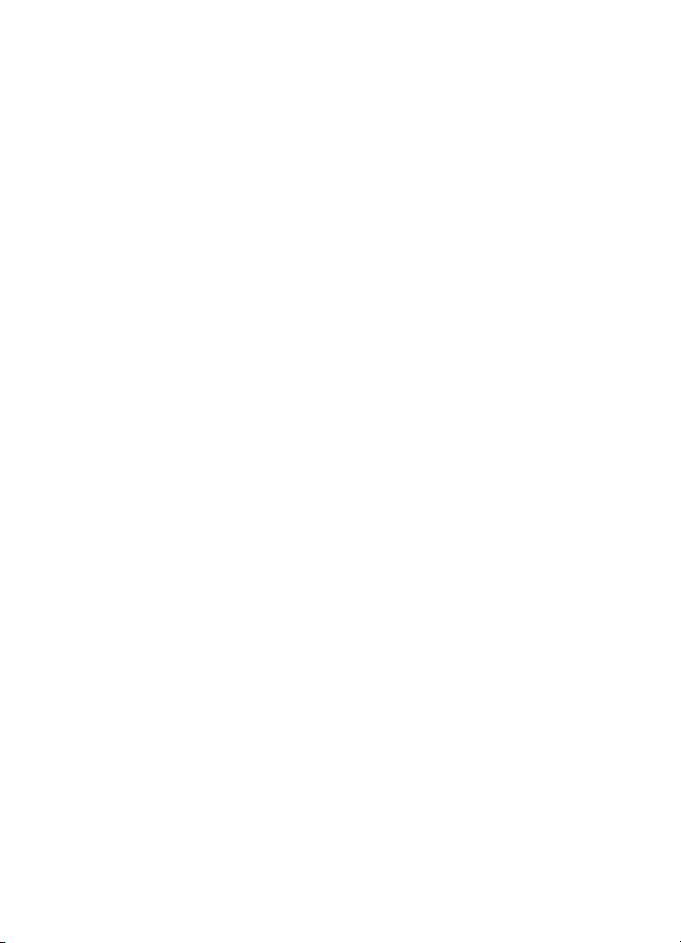
Nokia 6700 slide - Priročnik za uporabo
3.0
. Izdaja
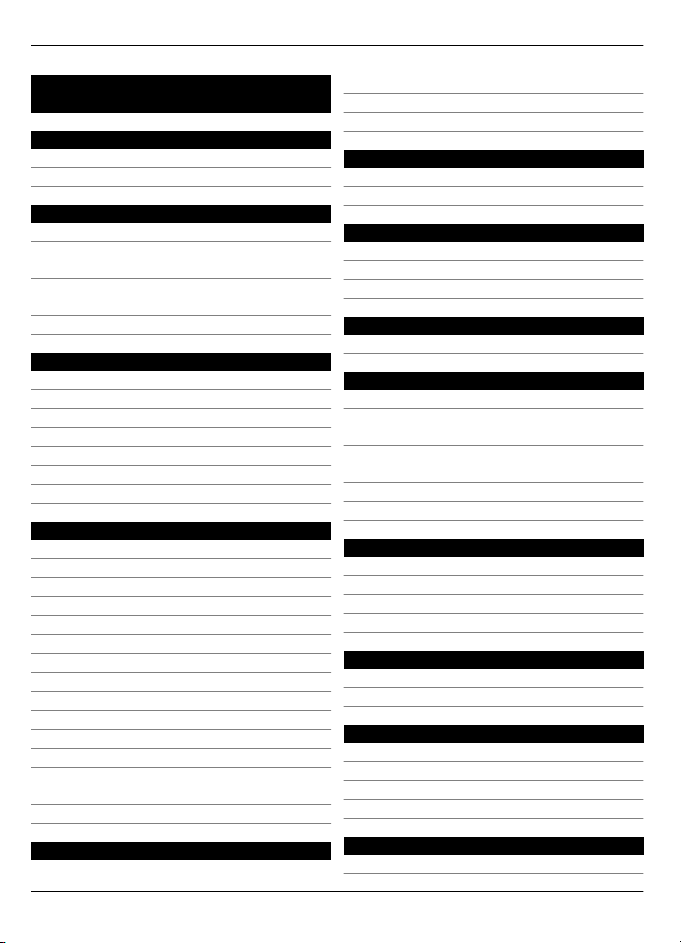
2Vsebina
Vsebina
Varnost 4
O vaši napravi 4
Omrežne storitve 5
Iskanje pomoči6
Podpora 6
Posodobitve programske opreme po
omrežju 6
Posodobitev programske opreme z
računalnikom 7
Pomoč v napravi 7
Hitri začetek 8
Vstavljanje kartice SIM in baterije 8
Vstavljanje pomnilniške kartice 8
Polnjenje baterije 9
Vklop in izklop naprave 9
Predeli z antenami 10
Konfiguracijske nastavitve 10
Nastavitveni čarovnik 10
Vaša naprava 11
Tipke in deli 11
Domači zaslon 12
Profil Brez povezave 12
Kazalniki na zaslonu 13
Ohranjevalnik zaslona 14
Meni 14
Nastavitev glasnosti 14
Zaklepanje tipkovnice 15
Kode za dostop 15
Zaklepanje na daljavo 15
Namestitve 15
Priključitev združljive slušalke 16
Priključitev podatkovnega kabla
USB 16
Pašček za zapestje 16
Klicne funkcije 17
Glasovni klici 17
Video klici 19
Klicne nastavitve 20
Prilagajanje 22
Teme 22
Profili 22
Kamera 23
Fotografiranje 23
Panoramski način 24
Snem. vid. posn. 24
Galerija 25
O Galeriji 25
Imenik 26
Delo z imeni in številkami 26
Shranjevanje in urejanje imen in
številk 26
Toni zvonjenja, slike in besedilo za
vizitke 26
Kopiranje vizitk 26
Ostanite v stiku s spletnimi prijatelji 27
Pisanje besedila 27
Običajni način pisanja 27
Predvidevanje vnosa besedila 27
Zamenjava jezika pisanja 28
Kopiranje in brisanje besedila 28
Sporočila 29
Pisanje in pošiljanje sporočil 29
E-pošta 30
Internet 34
Spletni brskalnik 34
Spletna objava 36
Video center Nokia 37
Iskanje 38
Upravljanje s časom 38
Koledar 38
© 2010 Nokia. Vse pravice pridržane.
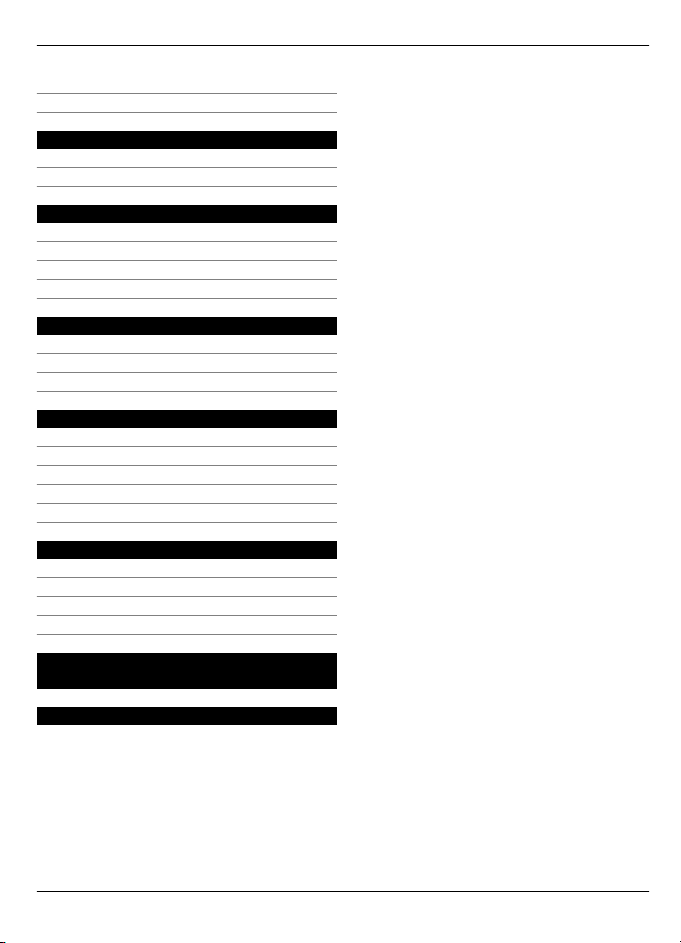
Budilka 39
Nastavitve ure 39
Glasba 40
Predvajalnik glasbe 40
UKV-radio 40
Nastavitve 41
Nastavitve aplikacij 41
Varnost naprave in kartice SIM 41
Skupne nastavitve dodatkov 42
Obnavljanje prvotnih nastavitev 42
Upravljanje s podatki 42
Namestite ali odstranite aplikacije 42
Upravitelj datotek 44
Nadzornik naprav 44
Povezovanje 46
Prenesite vsebino iz druge naprave 46
Povezave z računalnikom 46
Bluetooth 46
Podatkovni kabel 49
Sinhronizacija 50
Nasveti za varstvo okolja 51
Varčevanje z energijo 51
Recikliranje 51
Varčevanje s papirjem 51
Več informacij 51
Vsebina 3
Informacije o izdelku in varnostne
informacije 51
Kazalo 56
© 2010 Nokia. Vse pravice pridržane.
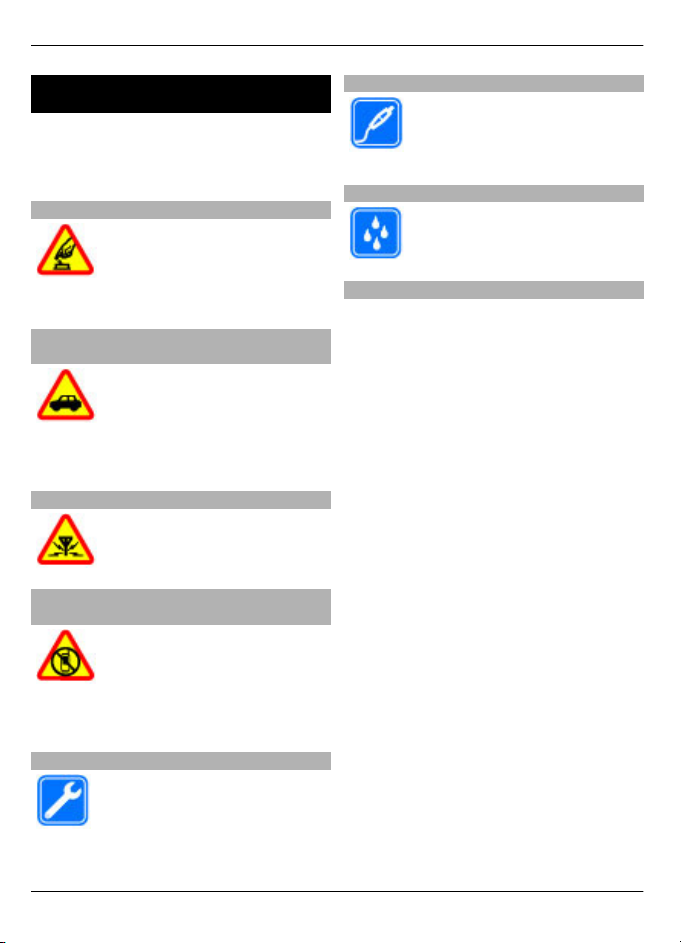
4Varnost
Varnost
Preberite te preproste smernice.
Neupoštevanje navodil je lahko nevarno
ali protizakonito. Če želite več informacij,
preberite cel priročnik za uporabo.
VARNO VKLAPLJANJE
Ne vklapljajte naprave, če je
uporaba mobilnega telefona
prepovedana ali če lahko
povzroči interferenco ali
nevarnost.
PROMETNA VARNOST JE NA PRVEM MESTU
Upoštevajte vse zakone, ki
veljajo v državi, kjer ste. Med
vožnjo imejte vedno proste
roke, da boste lahko upravljali
vozilo. Misliti morate predvsem
na varnost na cesti.
INTERFERENCA
Vse brezžične naprave so
občutljive za interferenco, ki
lahko moti njihovo delovanje.
IZKLAPLJANJE NA OBMOČJIH, KJER VELJAJO OMEJITVE
Upoštevajte prepovedi.
Izklopite napravo na letalu, v
bližini medicinske opreme,
goriv in kemikalij ter na
območjih, kjer poteka
razstreljevanje.
STROKOVNI SERVIS
Ta izdelek sme vgraditi ali
popravljati samo usposobljeno
osebje.
DODATNA OPREMA IN BATERIJE
Uporabljajte samo odobreno
dodatno opremo in baterije. Ne
priklapljajte nezdružljivih
izdelkov.
NEPREPUSTNOST ZA VODO
Vaša naprava ni neprepustna za
vodo. Skrbite, da bo vedno
suha.
O vaši napravi
Mobilna naprava, opisana v tem
priročniku, je odobrena za uporabo v
omrežjih (E)GSM 850, 900, 1800 in 1900
MHz ter omrežjih UMTS 900, 1900 in 2100
MHz HSDPA in HSUPA. Več informacij o
omrežjih lahko dobite pri ponudniku
storitev.
Naprava podpira več načinov povezovanja
ter je, kakor računalniki, lahko
izpostavljena virusom in drugi škodljivi
vsebini. Bodite previdni, ko uporabljate
sporočila, sprejemate zahteve za
povezavo, ko brskate po spletu in
nalagate datoteke. Nameščajte in
uporabljajte samo storitve in programsko
opremo iz zanesljivih virov, ki omogočajo
zadostno varnost in zaščito, na primer
aplikacije z oznako Symbian Signed ali
take, ki so preskušene s programom Java
Verified™. Razmislite o namestitvi
protivirusne in druge varnostne
programske opreme v svojo napravo in
kateri koli z njo povezan računalnik.
V napravi so lahko ob nakupu shranjeni
zaznamki in povezave na spletne strani
tretjih oseb. Z napravo lahko dostopate
tudi do drugih takih strani. Te strani niso
nikakor povezane z družbo Nokia, ki tudi
ne jamči za njihovo vsebino in jih ne
© 2010 Nokia. Vse pravice pridržane.

Varnost 5
priporoča. Če dostopate do takih strani,
upoštevajte ustrezne varnostne ukrepe.
Opozorilo:
Naprava mora biti vklopljena, če želite
uporabljati katero koli njeno funkcijo, z
izjemo budilke. Naprave ne vklapljajte,
kadar lahko uporaba brezžičnih naprav
povzroči interferenco ali nevarnost.
Ko uporabljate to napravo, upoštevajte
vse zakone, lokalne navade, zasebnost in
zakonite pravice drugih oseb vključno z
avtorskimi pravicami. Varstvo avtorskih
pravic lahko prepoveduje kopiranje,
spreminjanje ali posredovanje nekaterih
slik, glasbe in drugih vsebin.
Prepišite ali naredite varnostne kopije
vseh pomembnih informacij, shranjenih v
napravi.
Pred povezovanjem s katero koli drugo
napravo preberite podrobna varnostna
navodila v priročniku zanjo. Ne
priklapljajte nezdružljivih izdelkov.
Slike v tem priročniku se morda razlikujejo
od zaslona vaše naprave.
Druge pomembne informacije o napravi
lahko preberete v priročniku za uporabo.
Omrežne storitve
Da bi lahko napravo uporabljali, morate
imeti dostop do storitev mobilnega
operaterja. Nekatere funkcije niso na voljo
v vseh omrežjih ali pa jih boste morali, če
jih boste hoteli uporabljati, posebej
naročiti pri ponudniku storitev. Ko
uporabljate omrežne storitve, se
prenašajo podatki. Pri ponudniku storitev
preverite tarife v domačem omrežju in
med gostovanjem v tujih omrežjih.
Informacije o stroških lahko dobite pri
svojem ponudniku storitev. Nekatera
omrežja imajo lahko omejitve, ki vplivajo
na uporabo nekaterih funkcij te naprave,
za katere je potrebna podpora omrežja
(npr. podpora za posebne tehnologije, kot
so protokoli WAP 2.0 (HTTP in SSL), ki
delujejo prek protokolov TCP/IP, in znaki
nekaterih jezikov).
Vaš ponudnik storitev je morda zahteval
izklop ali onemogočil vklop nekaterih
funkcij v vaši napravi. V tem primeru take
funkcije ne bodo prikazane v meniju
naprave. Naprava je bila morda tudi
posebej nastavljena; to lahko vključuje
spremembe imen in vrstnega reda
menijev ter spremembe ikon.
© 2010 Nokia. Vse pravice pridržane.

6Iskanje pomoči
Iskanje pomoči
Podpora
Če želite izvedeti več o uporabi svoje
naprave oz. niste prepričani, kako bi vaša
naprava morala delovati, obiščite strani
za podporo na spletnem mestu
www.nokia.com/support ali lokalnem
spletnem mestu Nokia www.nokia.mobi/
support (z mobilno napravo) ali pa si
oglejte aplikacijo Pomoč v napravi oz.
priročnik za uporabo.
Če s tem ne odpravite težave, naredite
naslednje:
• Znova vklopite napravo: izklopite
napravo in odstranite baterijo. Čez
približno minuto znova namestite
baterijo in vklopite napravo.
• Obnovite izvirne tovarniške
nastavitve, kot je razloženo v
priročniku za uporabo. Med ponovno
nastavitvijo bodo vaši dokumenti in
datoteke izbrisani, zato jih najprej
varnostno kopirajte.
• Programsko opremo naprave redno
posodabljajte, da omogočite
najboljše delovanje in možne nove
funkcije, kot je razloženo v
uporabniškem priročniku.
Če še vedno ne odpravite težave, se pri
podjetju Nokia pozanimajte o možnostih
popravila. Obiščite www.nokia.com/
repair. Preden pošljete napravo v
popravilo, vedno varnostno kopirajte
podatke v napravi.
Posodobitve programske opreme po omrežju
Izberite
pod. > Posod. pr. o..
> Nastavitve > Upravit.
S funkcijo Posodobitve programske
opreme (omrežna storitev) lahko
preverjate, ali so na voljo posodobitve za
programsko opremo ali aplikacije v
napravi, in jih nalagate.
Nalaganje posodobitev programske
opreme lahko vključuje prenos velike
količine podatkov (omrežna storitev).
Pred posodabljanjem se prepričajte, da je
baterija naprave dovolj napolnjena, ali pa
priklopite polnilnik.
Opozorilo:
Če nameščate posodobitev programske
opreme, naprave ne morete uporabljati,
niti za klicanje v sili, dokler namestitev ni
dokončana in se naprava znova ne zažene.
Preden sprejmete posodobitev, varnostno
kopirajte podatke.
Ko s funkcijo Posodobitve programske
opreme posodobite programsko opremo
ali aplikacije naprave, navodila v
priročniku za uporabo ali pomoči morda
ne bodo več ustrezna.
Izberite Možnosti in med naslednjim:
Začni posodabljanje — Naložite
posodobitve, ki so na voljo. Določene
posodobitve, ki jih nočete naložiti,
odznačite tako, da jih izberete na
seznamu.
Posodobi prek računaln. — Posodobite
mobilno napravo z uporabo računalnika.
Ta možnost nadomešča možnost Začni
posodabljanje, če so posodobitve na voljo
samo z računalniško aplikacijo Nokia
Software Updater.
Prikaži podrobnosti — Poglejte
informacije o posodobitvi.
© 2010 Nokia. Vse pravice pridržane.
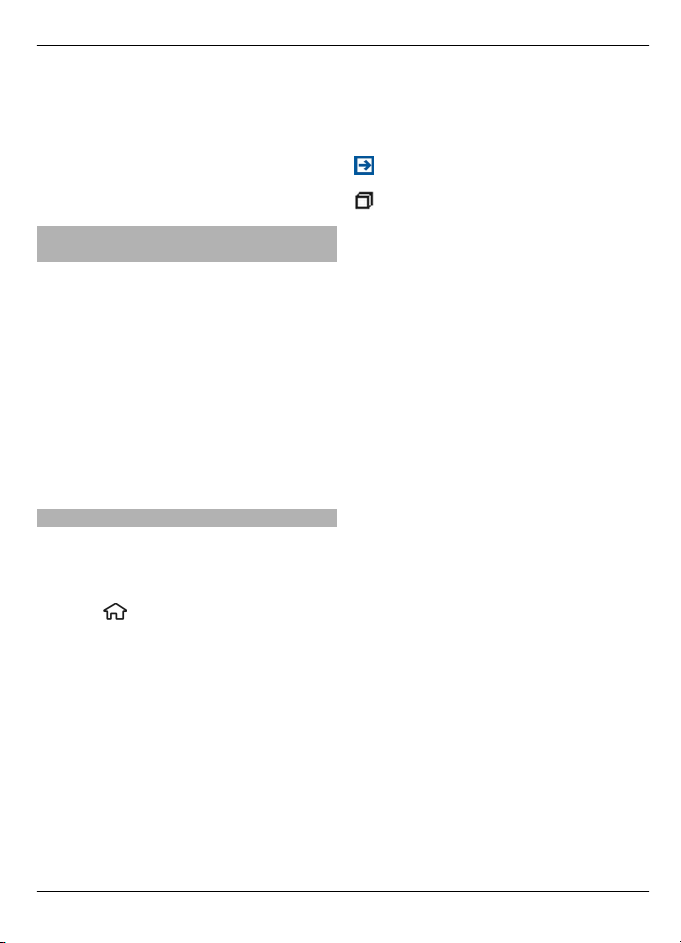
Iskanje pomoči7
Prikaži posodob. zgodov. — Poglejte
stanje preteklih posodobitev.
Nastavitve — Spremenite nastavitve, na
primer privzeto dostopno točko, ki se
uporablja za nalaganje posodobitev.
Izjava — Preberite licenčno pogodbo
družbe Nokia.
Posodobitev programske opreme z računalnikom
Nokia Software Updater je računalniška
aplikacija, ki vam omogoča posodabljanje
programske opreme vaše naprave. Če
želite posodobiti programsko opremo
svoje naprave, potrebujete združljiv
računalnik, širokopasovni dostop do
interneta in združljiv podatkovni kabel
USB za povezavo naprave z računalnikom.
Več informacij in namestitveno datoteko
za aplikacijo Nokia Software Updater
najdete na spletnem mestu
www.nokia.com/softwareupdate.
Pomoč v napravi
Pri uporabi aplikacij v napravi si lahko
pomagate z vgrajenimi navodili.
Pomoč odprete v glavnem meniju tako, da
izberete
> Pomoč > Pomoč in
aplikacijo, za katero želite prebrati
navodila.
Če izberete podčrtano besedo, se prikaže
kratka razlaga.
Pomoč uporablja naslednje kazalnike:
Kaže na povezavo do sorodne
teme pomoči.
Kaže na povezavo do aplikacije, ki
je omenjena v besedilu.
Ko berete navodila, lahko preklapljate
med besedilom pomoči in aplikacijo, ki je
odprta v ozadju, in sicer tako, da pridržite
menijsko tipko ter izberete s seznama
odprtih aplikacij.
Ko je odprta ena od aplikacij, dostopate do
besedila pomoči za trenutni prikaz tako,
da izberete Možnosti > Pomoč.
Ko berete navodila, spremenite velikost
besedila pomoči tako, da izberete
Možnosti > Pomanjšaj pisavo ali
Povečaj pisavo.
Na koncu besedila pomoči so povezave do
sorodnih tem.
© 2010 Nokia. Vse pravice pridržane.

8Hitri začetek
Hitri začetek
Vstavljanje kartice SIM in baterije
1 Če želite odstraniti hrbtni pokrovček
naprave, odprite pokrovček priključka
mikro USB, pritisnite gumb za
sprostitev in dvignite hrbtni
pokrovček.
2 Potisnite držalo kartice SIM nazaj, da
ga odklenete (1), nato pa ga dvignite
(2) in potisnite kartico SIM v držalo (3).
3 Spustite držalo za kartico SIM (4) in ga
potisnite naprej, da se zaskoči (5).
4 Vstavite baterijo.
5Pokrovček znova namestite tako, da
poravnate spodnja zatiča z režami (1)
in pritisnete pokrovček, da se zaskoči
(2).
Preden odstranite baterijo, napravo
vedno izklopite in jo ločite od polnilnika.
Vstavljanje pomnilniške kartice
Pomnilniško kartico ste morda dobili z
napravo in je vanjo že vstavljena.
1Odstranite hrbtni pokrovček naprave.
Predel s priključki na kartici mora biti
obrnjen navzdol proti napravi,
prirezani vogal kartice pa navzdol v
držalu za kartico SIM.
2 Kartico vstavite v režo tako, da je
kontaktna površina obrnjena navzdol
© 2010 Nokia. Vse pravice pridržane.

Hitri začetek 9
(1), in jo nežno potisnite, da se zaskoči
(2).
3 Zamenjajte hrbtni pokrovček.
Polnjenje baterije
Baterija je bila delno napolnjena v tovarni.
Če naprava pokaže skoraj prazno baterijo,
storite naslednje:
1 Polnilnik priključite v električno
vtičnico.
2 Polnilnik priključite na napravo.
3 Ko je baterija povsem polna, polnilnik
najprej iztaknite iz naprave, potem pa
še iz električne vtičnice.
Baterija vam ni treba polniti določen čas,
napravo pa lahko uporabljate, medtem ko
se polni. Če je baterija popolnoma prazna,
utegne trajati nekaj minut, preden se bo
na zaslonu izpisalo obvestilo o polnjenju
in preden boste lahko klicali.
Nasvet: Če želite polniti baterijo svoje
naprave s starejšimi združljivimi modeli
polnilnikov Nokia, lahko uporabite
adapter CA-44 (priključite ga na stari
polnilnik). Adapter je v prodaji posebej.
Polnjenje po vmesniku USB
Ko nimate na voljo električne vtičnice,
lahko polnite baterijo po vmesniku USB.
Ko napravo polnite s podatkovnim kablom
USB, je čas polnjenja daljši. Učinkovitost
polnjenja s kablom USB se lahko bistveno
razlikuje. V nekaterih primerih lahko traja
zelo dolgo, da se polnjenje začne in
naprava začne delovati.
Med polnjenjem lahko prek podatkovnega
kabla USB tudi prenašate podatke.
1 S podatkovnim kablom USB povežite
združljivo napravo USB in napravo.
Polnjenje se bo morda začelo šele čez
nekaj časa; to je odvisno od naprave,
ki jo uporabljate za polnjenje.
2 Če je naprava vklopljena, lahko na
njenem zaslonu izberete med
različnimi načini USB.
Vklop in izklop naprave
Pridržite tipko za vklop/izklop, če želite
napravo vklopiti in izklopiti. Če želite
končati klic ali zapreti aplikacijo, na kratko
pritisnite tipko za vklop/izklop.
© 2010 Nokia. Vse pravice pridržane.
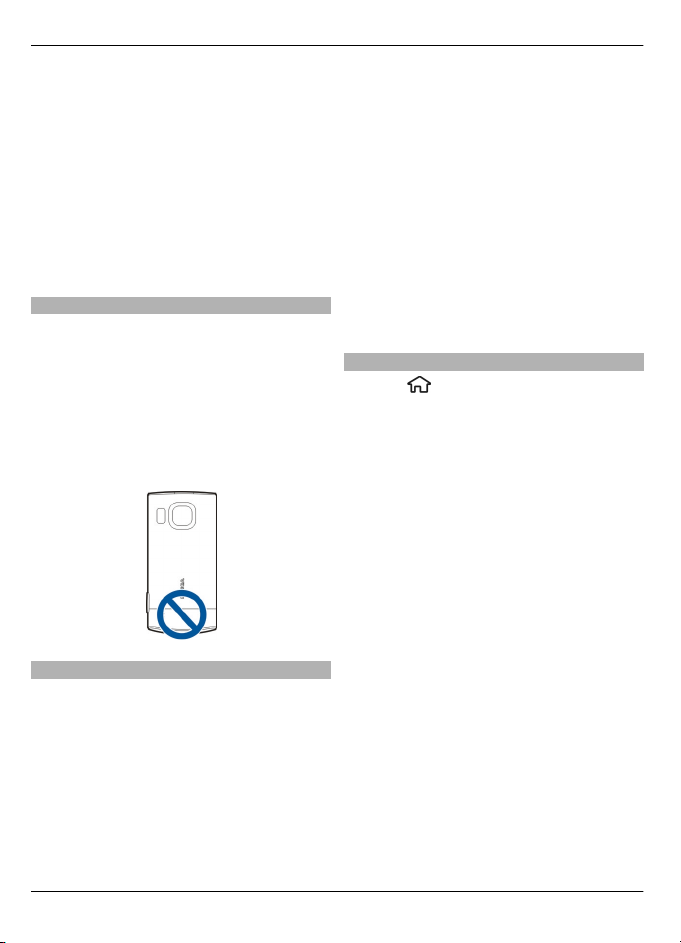
10 Hitri začetek
Če naprava zahteva kodo PIN, vnesite
kodo PIN in izberite V redu.
Če naprava zahteva kodo za zaklepanje,
vnesite kodo za zaklepanje in izberite V
redu. Koda za zaklepanje je tovarniško
nastavljena na 12345.
Ustrezni časovni pas, čas in datum
nastavite tako, da izberete državo, v kateri
se trenutno nahajate, in nato vnesete
lokalni čas in datum.
Predeli z antenami
Vaša naprava ima morda notranjo in
zunanje antene. Predela antene se ne
dotikajte po nepotrebnem med tem, ko
antena prenaša ali sprejema signale.
Dotikanje anten vpliva na kakovost
komunikacije ter lahko povzroči, da
naprava deluje z večjo močjo, kot bi bilo
potrebno, in lahko zmanjša življenjsko
dobo baterije.
Konfiguracijske nastavitve
Pred uporabo multimedijskih sporočil, epošte, sinhronizacije, pretakanja in
brskalnika morate v napravi imeti
ustrezne konfiguracijske nastavitve. Vaša
naprava bo na podlagi uporabljene
kartice SIM morda samodejno
konfigurirala brskalnik, multimedijska
sporočila, dostopno točko in nastavitve
pretakanja. V nasprotnem primeru lahko
za konfiguracijo nastavitev uporabite
aplikacijo Nastavitveni čarovnik.
Nastavitve lahko prejmete v
nastavitvenem sporočilu, ki ga lahko
shranite v napravo. Več informacij o
razpoložljivosti lahko dobite pri
ponudniku storitev ali pri najbližjem
pooblaščenem prodajalcu izdelkov Nokia.
Ko prejmete nastavitveno sporočilo in se
nastavitve ne shranijo ter ne vključijo
samodejno, se prikaže 1 novo sporočilo.
Če želite shraniti nastavitve, izberite
Prikaži > Možnosti > Shrani. Morda
boste morali vnesti kodo PIN, ki vam jo je
dal ponudnik storitev.
Nastavitveni čarovnik
Izberite
> Nastavitve > Nast.
čarov..
Uporabite Nastavitvenega čarovnika, če
želite določiti nastavitve e-pošte in
povezave. Razpoložljivost predmetov v
čarovniku za nastavitve je odvisna od
funkcij naprave, kartice SIM, omrežnega
operaterja in podatkov v podatkovni
zbirki čarovnika za nastavitve.
Če želite zagnati nastavitvenega
čarovnika, izberite Začni.
Če želite z nastavitvenim čarovnikom
doseči najboljše rezultate, pustite kartico
SIM vstavljeno v napravi. Če kartica SIM ni
vstavljena v napravo, sledite navodilom
na zaslonu.
Izberite med temi možnostmi:
Operater — Določite nastavitve
posameznega operaterja, na primer
nastavitve za MMS, internet, WAP in
neposredno predvajanje.
Nastavit. e-pošte — Konfigurirajte račun
POP, IMAP ali Mail for Exchange.
© 2010 Nokia. Vse pravice pridržane.
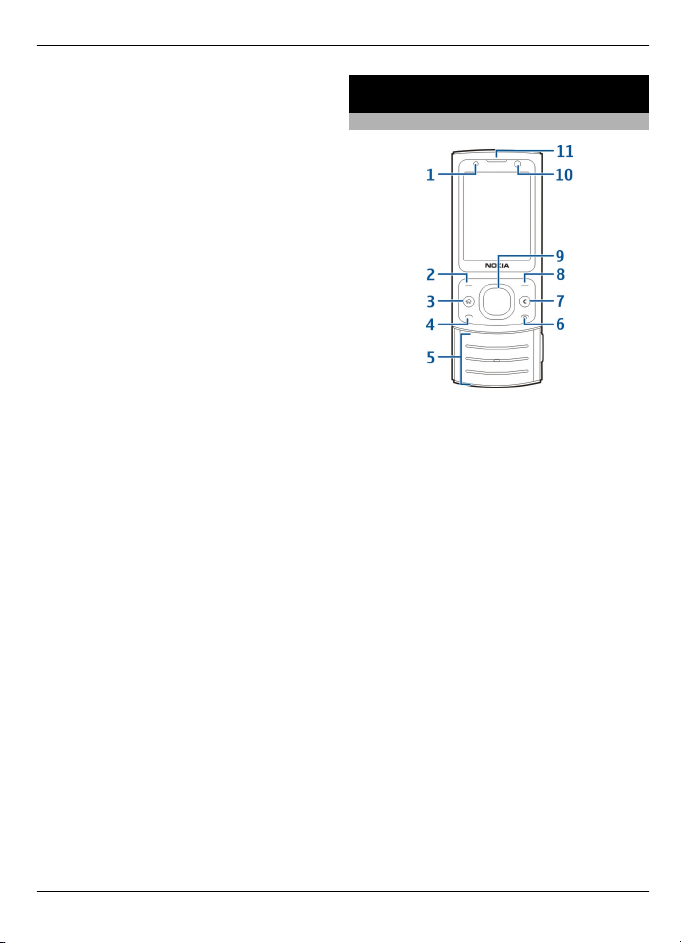
Vaša naprava 11
Morda ne bo vedno mogoče spremeniti
istih nastavitev.
Vaša naprava
Tipke in deli
1 Svetlobno tipalo
2 Leva izbirna tipka
3 Tipka Domov
4 Klicna tipka
5 Številske tipke
6 Tipka za konec in vklop/izklop
7 Tipka za brisanje C
8 Desna izbirna tipka
9 Tipka Navi™ (tipka za pomikanje)
10 Dodatni objektiv kamere
11 Slušalka
© 2010 Nokia. Vse pravice pridržane.
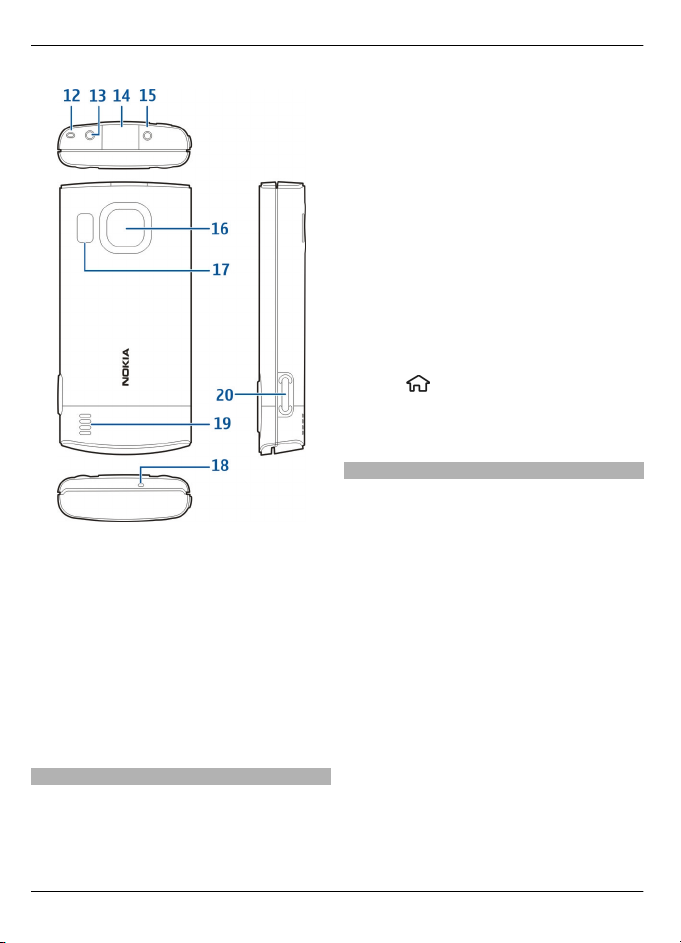
12 Vaša naprava
12 Očesce za pritrditev paščka za
zapestje
13 Priključek AV Nokia (2,5 mm)
14 Priključek mikro USB
15 Priključek za polnilnik
16 Glavni objektiv kamere
17 Bliskavica
18 Mikrofon
19 Zvočnik
20 Sprožilec
Površina naprave ne vsebuje niklja.
Domači zaslon
Ko vključite napravo in se naprava prijavi
v omrežje, je v domačem zaslonu in
pripravljena za uporabo.
Seznam zadnjih klicanih številk odprete
tako, da pritisnete klicno tipko.
Če želite uporabljati glasovne ukaze ali
glasovno klicanje, pridržite desno izbirno
tipko.
Profil zamenjate tako, da na kratko
pritisnete tipko za vklop/izklop in izberete
drug profil.
Spletno povezavo vzpostavite tako, da
pridržite 0.
Če želite vključiti ali izključiti povezljivost
Bluetooth, pridržite tipko *.
Če želite spremeniti domači zaslon,
izberite
> Nastavitve > Nastavitve
in Splošno > Prilagajanje >
Pripravljenost ter med možnostmi, ki so
na voljo.
Profil Brez povezave
Profil Brez povezave hitro vključite tako,
da na kratko pritisnete tipko za vklop/
izklop in izberete Brez povezave.
Profil zamenjate tako, da na kratko
pritisnete tipko za vklop/izklop in izberete
drugega.
Ko je vključen profil Brez povezave, so
zaprte vse povezave, ki uporabljajo radio
frekvenco. Napravo lahko vseeno
uporabljate brez kartice SIM in poslušate
radio ali glasbo. Ne pozabite izklopiti
svoje naprave, če je uporaba mobilnega
telefona prepovedana.
Pomembno: Kadar je vključen profil za
uporabo brez povezave, ne morete klicati
ali sprejemati klicev ali uporabljati drugih
funkcij, za katere je potrebna povezava z
mobilnim omrežjem. Klici na uradno
številko za klice v sili, ki je programirana v
© 2010 Nokia. Vse pravice pridržane.
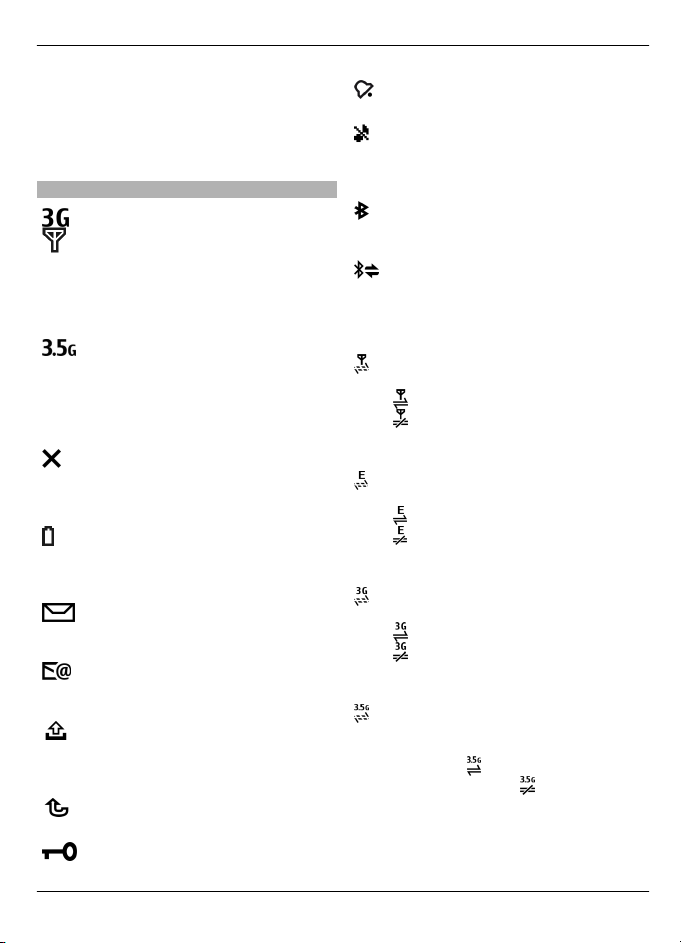
Vaša naprava 13
vašo napravo, naj bi bili kljub temu
mogoči. Če želite klicati, morate najprej
zamenjati profil in tako vključiti
telefonsko funkcijo naprave. Če je naprava
zaklenjena, vnesite kodo za zaklepanje.
Kazalniki na zaslonu
Naprava se uporablja v omrežju
UMTS ali omrežju GSM (omrežna
storitev). Črtica zraven ikone
označuje moč signala omrežja na
vaši trenutni lokaciji. Višja črtica
pomeni močnejši signal.
Hitro nalaganje podatkovnih
paketov (HSDPA)/hitro pošiljanje
podatkovnih paketov (HSUPA)
(omrežna storitev) v omrežju UMTS
sta vključena.
Naprava uporablja profil za
uporabo brez povezane in ni
povezana z mobilnim omrežjem.
Stopnja napolnjenosti baterije.
Višja črtica pomeni večjo
napolnjenost baterije.
V mapi Prejeto v meniju Sporočila so
neprebrana sporočila.
V oddaljeni nabiralnik ste prejeli
novo e-poštno sporočilo.
V mapi V pošiljanju v meniju
Sporočila so sporočila, ki čakajo na
pošiljanje.
Imate neodgovorjene klice.
Vključeno je opozorilo.
Vključili ste profil Tiho in naprava ob
dohodnem klicu ali sporočilu na
zvoni.
Povezovanje po Bluetoothu je
vključeno.
Vzpostavljena je aktivna povezava
Bluetooth. Če kazalnik utripa, se
skuša naprava povezati z drugo
napravo.
Na voljo je paketna podatkovna
povezava GPRS (omrežna storitev).
označuje, da je povezava aktivna.
označuje, da je povezava
zadržana.
Na voljo je paketna podatkovna
povezava EGPRS (omrežna storitev).
označuje, da je povezava aktivna.
označuje, da je povezava
zadržana.
Na voljo je paketna podatkovna
povezava UMTS (omrežna storitev).
označuje, da je povezava aktivna.
označuje, da je povezava
zadržana.
HSDPA/HSUPA sta podprta in
dostopna (omrežna storitev). Ikona
je lahko različna v različnih
območjih.
povezava aktivna.
označuje, da je
označuje, da je
povezava zadržana.
Tipke naprave so zaklenjene.
© 2010 Nokia. Vse pravice pridržane.
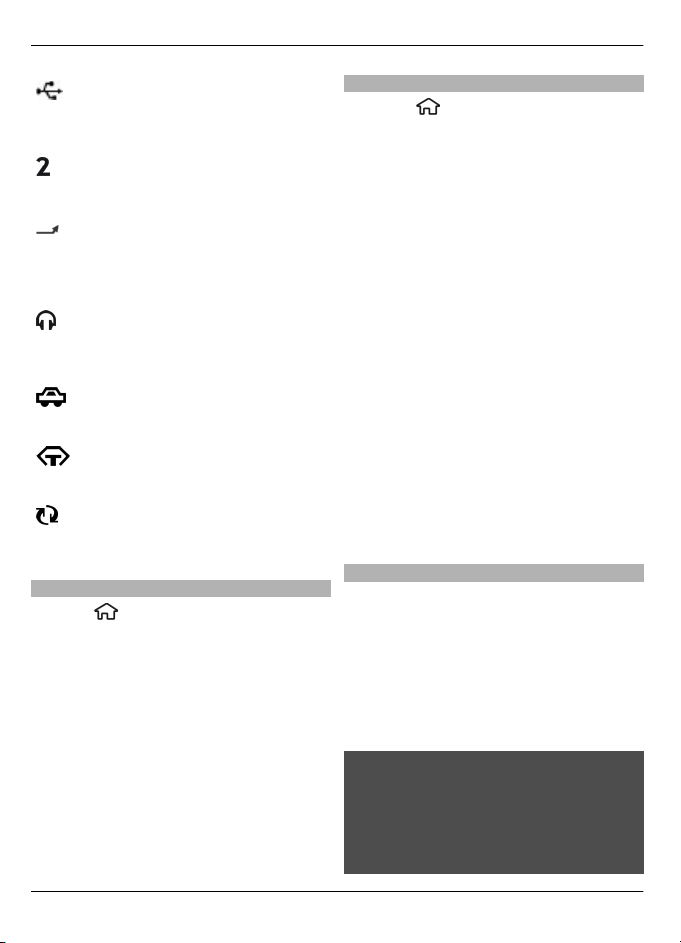
14 Vaša naprava
Vaša naprava je povezana z
računalnikom prek podatkovnega
kabla USB.
Uporablja se druga telefonska linija
(omrežna storitev).
Vsi klici so preusmerjeni na drugo
številko. Če imate dve telefonski
liniji, številka označuje izbrano
linijo.
Z napravo so povezane slušalke z
mikrofonom ali komplet za slušni
aparat.
Z napravo je povezana prostoročna
oprema za avto.
Z napravo je povezan besedilni
telefon.
Vaša naprava se sinhronizira.
Lahko so prikazani tudi drugi kazalniki.
Ohranjevalnik zaslona
Izberite
> Nastavitve > Nastavitve.
Če želite določiti nastavitve
ohranjevalnika zaslona, izberite
Splošno > Prilagajanje > Zaslon in med
naslednjim:
Čas do vklopa ohranjev. — Določite,
koliko časa naj bo naprava nedejavna,
preden se vključi ohranjevalnik zaslona.
Čas osvetlitve — Določite, koliko časa naj
bo naprava nedejavna, preden se zaslon
zatemni.
Meni
Pritisnite
.
V meniju lahko dostopate do funkcij v vaši
napravi.
Če želite odpreti aplikacijo ali mapo,
izberite predmet.
Če spremenite vrstni red funkcij v meniju,
se bo morda razlikoval od privzetega
vrstnega reda, ki je opisan v tem
priročniku za uporabo.
Če želite spremeniti prikaz menija,
izberite Možnosti > Zamenjaj prikaz
menija.
Če želite zapreti aplikacijo ali mapo,
izberite Možnosti > Izhod.
Če želite prikazati odprte aplikacije in
preklapljati med njimi, pridržite tipko
Domov ter izberite aplikacijo.
Če pustite, da se aplikacije izvajajo v
ozadju, se bo izraba baterije povečala, čas
delovanja baterije pa se bo skrajšal.
Nastavitev glasnosti
Če želite med poslušanjem zvočne
datoteke spremeniti glasnost, se
pomikajte navzgor ali navzdol.
Če želite med klicem spremeniti glasnost,
se pomikajte levo ali desno.
Če želite med klicem vključiti ali izključiti
zvočnik, izberite Zvočnik ali Slušalka.
Opozorilo:
Dolgotrajnejša izpostavljenost močni
glasnosti lahko poškoduje vaš sluh. Glasbo
poslušajte pri zmerni glasnosti, naprave
pa ne držite v bližini ušesa, ko je vključen
zvočnik.
© 2010 Nokia. Vse pravice pridržane.
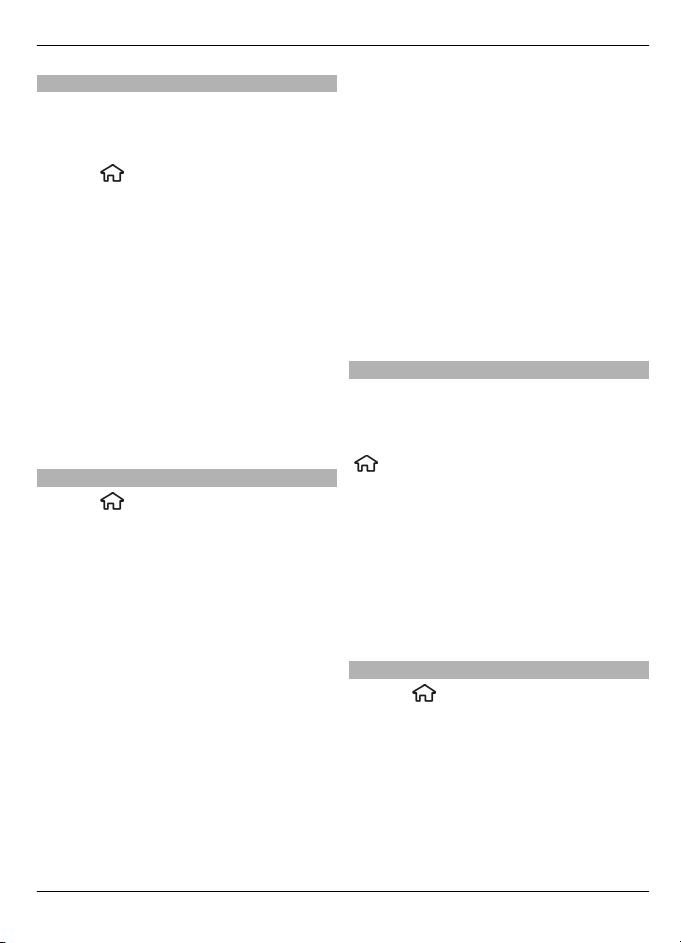
Vaša naprava 15
Zaklepanje tipkovnice
Tipkovnico odklenete tako, da odprete
drsnik ali izberete Odkleni in nato hitro
izberete še V redu.
Izberite
> Nastavitve > Nastavitve
in Splošno.
Če želite določiti, da se tipkovnica zaklene,
ko zaprete drsnik, izberite Delovanje
drsnega tel. > Zaklepanje tipkovnice.
Če želite, da naprava samodejno zaklene
tipkovnico po določenem času, izberite
Varnost > Telefon in kartica SIM > Čas
pred samozakl. tipk. > Uporabn.
določeno in želeni čas.
Klici na uradno številko za klic v sili, ki je
programirana v vašo napravo, naj bi bili
mogoči tudi, če je naprava ali tipkovnica
zaklenjena.
Kode za dostop
Izberite
> Nastavitve > Nastavitve.
Če želite določiti, kako naprava uporablja
kode za dostop in varnostne nastavitve,
izberite Splošno > Varnost > Telefon in
kartica SIM in med naslednjim:
• Koda (U)PIN, ki jo dobite skupaj s
kartico (U)SIM, ščiti kartico pred
nepooblaščeno uporabo.
• Kodo (U)PIN2, ki je priložena
nekaterim karticam (U)SIM,
potrebujete za dostop do nekaterih
storitev.
• Kodi (U)PUK in (U)PUK2 sta morda
priloženi kartici (U)SIM. Če trikrat
zaporedoma vnesete napačno kodo
PIN, boste morali vnesti kodo PUK. Če
kod niste dobili, se obrnite na
ponudnika storitev.
• Zaščitna koda pomaga ščititi telefon
pred nepooblaščeno uporabo. Lahko
jo ustvarite ali spremenite in
nastavite telefon tako, da jo bo
zahteval. Kodo hranite na skrivnem in
varnem mestu, stran od telefona. Če
kodo pozabite in je telefon zaklenjen,
ga boste morali odnesti v popravilo,
za kar boste morali plačati. Več
informacij lahko dobite pri svojem
ponudniku storitev.
• Geslo za zapore potrebujete za
uporabo storitve zapore klicev, s
katero omejite odhodne in dohodne
klice (omrežna storitev).
Zaklepanje na daljavo
Svojo napravo lahko zaklenete iz druge
naprave z besedilnim sporočilom. Če želite
omogočiti zaklepanje na daljavo in
določiti besedilo za zaklepanje, izberite
> Nastavitve > Nastavitve >
Splošno > Varnost in Telefon in kartica
SIM > Zaklepanje tel. na daljavo. Po
vnosu sporočila izberite V redu. Sporočilo
lahko vsebuje do 20 znakov.
Če želite napravo zakleniti, pošljite
sporočilo za zaklepanje na vašo mobilno
telefonsko številko. Če želite napravo
kasneje odkleniti, izberite Odkleni, in
vnesite kodo za zaklepanje.
Namestitve
Izberite
> Aplikacije > Namestit..
Najdete lahko dodatne aplikacije in jih
naložite v to mapo.
Pomembno: Nameščajte in uporabljajte
samo aplikacije in drugo programsko
opremo iz virov, ki jim zaupate, na primer
aplikacije z oznako Symbian Signed ali
take, ki so preizkušene s programom Java
Verified™.
© 2010 Nokia. Vse pravice pridržane.
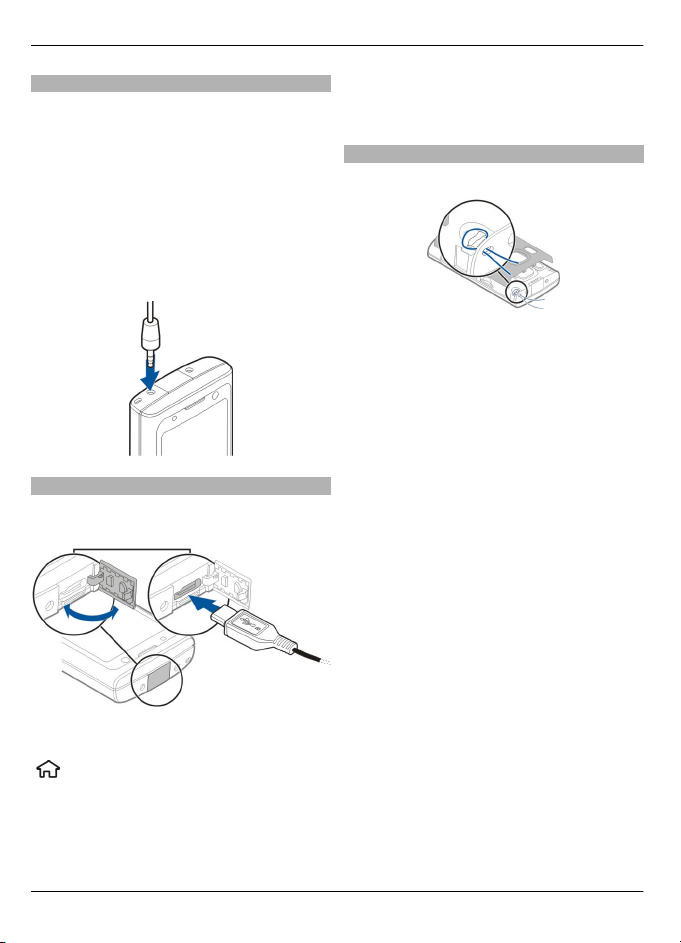
16 Vaša naprava
Priključitev združljive slušalke
Ne priklapljajte izdelkov, ki ustvarjajo
izhodni signal, ker bi to lahko napravo
poškodovalo. Z AV-priključkom Nokia ne
povezujte nobenega vira napetosti.
Če z AV-priključkom Nokia povežete
katero koli zunanjo napravo ali druge
slušalke (in ne tistih, ki jih je Nokia
odobrila za uporabo s to napravo), bodite
posebej pozorni na nastavljeno stopnjo
glasnosti.
Priključitev podatkovnega kabla USB
Priključite združljiv podatkovni kabel USB
v priključek USB.
Če želite izbrati, ali se bo privzeti način
vključil samodejno, izberite Vprašaj ob
povezavi.
Pašček za zapestje
Pašček napeljite in ga zategnite.
Če želite izbrati privzeti način povezave
USB ali zamenjati aktivni način, izberite
> Nastavitve in Povezov. > USB >
Način povezave USB ter izberite želeni
način.
© 2010 Nokia. Vse pravice pridržane.
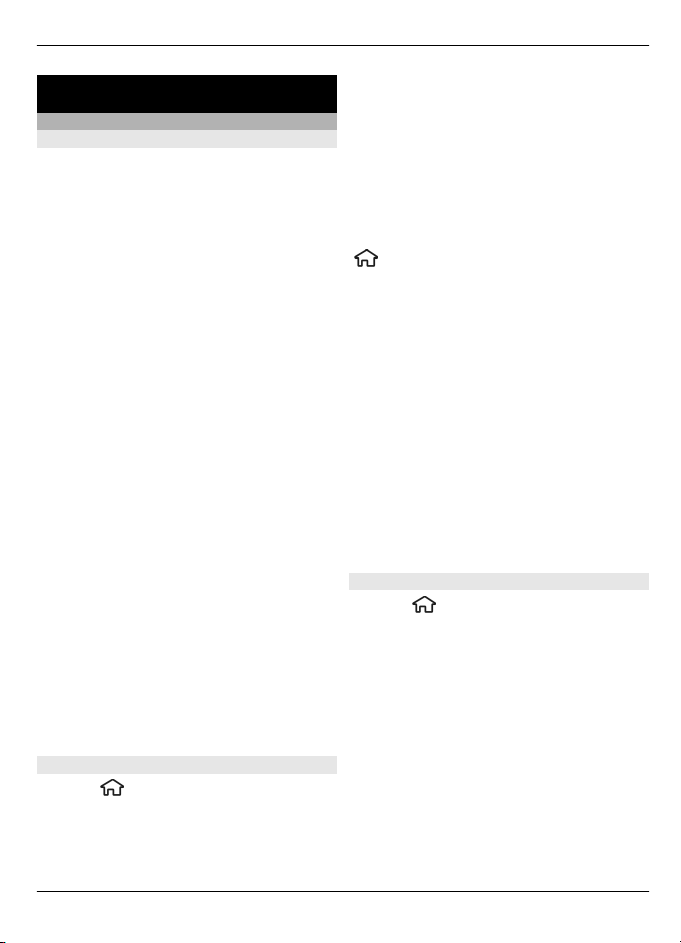
Klicne funkcije 17
Klicne funkcije
Glasovni klici
Klicanje
Kličete tako, da vnesete telefonsko
številko vključno z omrežno številko in
pritisnete klicno tipko.
Nasvet: Za mednarodne klice dodajte
znak +, ki nadomesti mednarodno
izhodno kodo, potem vnesite še kodo
države, omrežno številko (po potrebi brez
prve ničle) in telefonsko številko.
S pritiskom tipke za konec končate klic ali
prekinete poskus klica.
Če želite poklicati z uporabo vizitke,
shranjene v imeniku, odprite imenik.
Vnesite prve črke imena, pomaknite se na
ime in pritisnite klicno tipko.
Če želite poklicati z uporabo dnevnika
klicev, pritisnite klicno tipko, da se odpre
seznam zadnjih 20 klicanih številk.
Pomaknite se na želeno številko ali ime in
pritisnite klicno tipko.
Med aktivnim klicem nastavite glasnost
tako, da se pomaknete levo ali desno.
Če želite preklopiti z glasovnega na video
klic, izberite Možnosti > Preklopi na
video klic. Naprava konča glasovni klic in
vzpostavi video klic z istim sogovornikom.
Hitro klicanje
Izberite
in Telefon > Klici > Hitro klicanje.
> Nastavitve > Nastavitve
Hitro klicanje omogoča vzpostavljanje
klicev tako, da pridržite številsko tipko, ko
je prikazan domači zaslon.
Če želite omogočiti hitro klicanje, izberite
Vključeno.
Če želite telefonski številki dodeliti
številsko tipko za hitro klicanje, izberite
> Nastavitve > Hitro klic..
Pomaknite se na številsko tipko (od 2 do
9) na zaslonu in izberite Možnosti >
Določi.
V imeniku izberite želeno številko.
Če želite izbrisati telefonsko številko, ki
ste ji dodelili številsko tipko, poiščite tipko
za hitro klicanje in izberite Možnosti >
Odstrani.
Če želite spremeniti telefonsko številko, ki
ste ji dodelili številsko tipko, poiščite tipko
za hitro klicanje in izberite Možnosti >
Spremeni.
Telefonski predal
Izberite
predal.
Ko prvič odprete aplikacijo Telefonski
predal, morate vnesti številko svojega
telefonskega predala.
Telefonski predal pokličete tako, da se
pomaknete do možnosti Telefonski predal
in izberete Možnosti > Pokliči glasovni
predal.
Če želite poklicati svoj telefonski predal z
domačega zaslona, pridržite tipko 1 ali
pritisnite 1 in nato tipko za klicanje.
> Nastavitve > Telef.
© 2010 Nokia. Vse pravice pridržane.
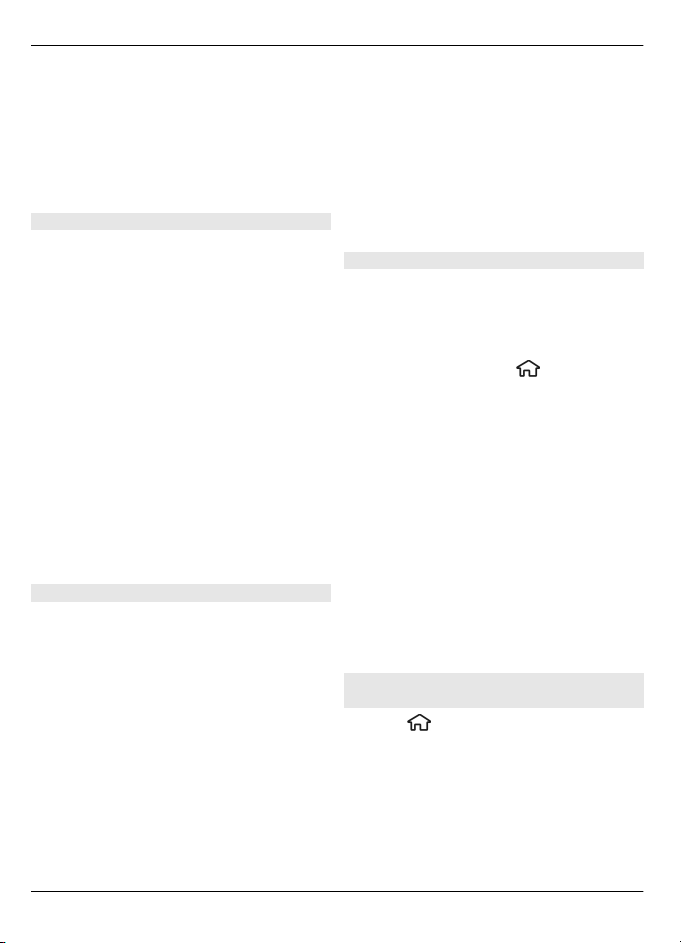
18 Klicne funkcije
Izberite telefonski predal, ki ga želite
poklicati.
Če želite spremeniti številko predala,
izberite predal in nato Možnosti >
Spremeni številko.
Glasovno klicanje
Pokličite tako, da poveste ime, shranjeno
v imeniku.
Opomba: Uporaba glasovnih oznak je v
hrupnem okolju ali v sili lahko otežena,
zato se nikoli ne zanašajte samo na
glasovno klicanje.
1 Pridržite desno izbirno tipko, ko je
prikazan domači zaslon. Predvaja se
kratek zvok, na zaslonu pa se prikaže
navodilo Zdaj govorite.
2 Povejte ime osebe, ki jo želite
poklicati. Če ga telefon prepozna, se
odpre seznam predlaganih zadetkov.
Telefon predvaja glasovni ukaz
najustreznejšega zadetka na vrhu
seznama. Če ukaz ni pravi, se
pomaknite na drug vnos.
Vzpostavljanje konferenčnega klica
1Konferenčni klic vzpostavite tako, da
vnesete telefonsko številko prvega
udeleženca in pritisnete klicno tipko.
2 Ko udeleženec sprejme klic, izberite
Možnosti > Nov klic.
3 Ko ste poklicali vse udeležence,
izberite Možnosti > Konferenca, da
klice združite v konferenčnega.
Med klicem izklopite mikrofon naprave
tako, da izberete Možnosti > Izključi
mikrofon.
Če želite nekoga izločiti iz konferenčnega
klica, ga izberite in Možnosti >
Konferenca > Izključi udeleženca.
Če bi radi zasebno govorili z enim od
udeležencev konferenčnega klica, ga
izberite in Možnosti > Konferenca >
Zasebno.
Sprejemanje klicev
Klic sprejmete tako, da pritisnete klicno
tipko ali odprete drsnik.
Če želite, da naprava sprejme klic, ko
odprete drsnik, izberite
>
Nastavitve > Nastavitve in Splošno >
Delovanje drsnega tel..
Klic zavrnete tako, da pritisnete tipko za
konec.
Če želite izključiti zvonjenje, namesto da
bi odgovorili na klic, izberite Utišaj.
Ko klic že poteka in je aktivirana funkcija
čakajočega klica (omrežna storitev),
pritisnite klicno tipko, da sprejmete nov
dohodni klic. Prvi klic je zadržan. Aktivni
klic končate tako, da pritisnete tipko za
konec.
Dnevniki klicev in podatkovnih povezav
Izberite
> Dnevnik.
Če želite videti zadnje neodgovorjene,
prejete in odhodne klice, izberite Zadnji
klici.
© 2010 Nokia. Vse pravice pridržane.
